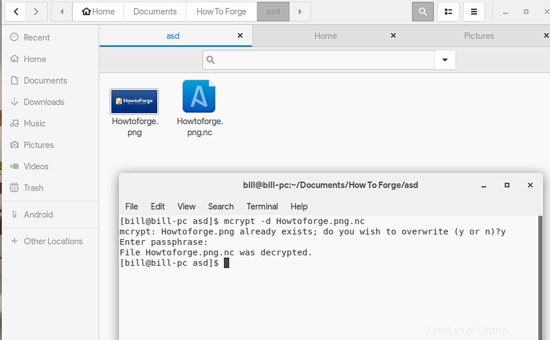Linuxでファイルやフォルダーを非表示にしたり、ロックしたり、暗号化したりするのは非常に簡単です。これを実行したい理由が何であれ、従うことができるさまざまなアプローチがあります。これは、ファイルを可能な限り最も簡単な方法で非表示、ロック、および保護する方法に関するクイックガイドです。
システム上で非表示にするファイルまたはフォルダーが何であれ、名前の先頭にドット(。)を追加して、名前変更アクションを確認するだけです。ファイルマネージャが隠しファイルを表示するように構成されていない場合、ファイル/フォルダは表示されなくなります。 「Ctrl+h」で隠しファイルを切り替えるか、ターミナルを開いて「ls-a」と入力します。
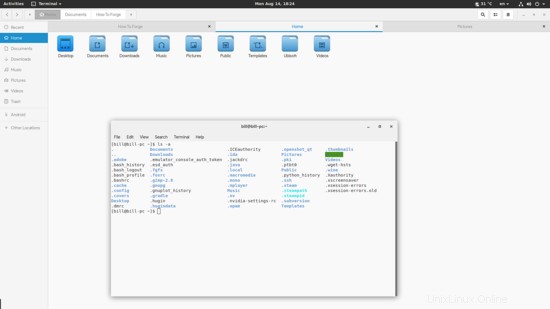
もちろん、非表示は重大なセキュリティ対策ではなく、ファイルの削除などの間違いを避けるための前提条件にすぎないことは容易に理解できます。何かを非表示にすると、システムの他のユーザーから保護されるとは思わないでください。このようなものが必要な場合は、このガイドのロック部分に進んでください。
他の人がファイルを表示できないようにロックする最も簡単な方法は、そのアクセス許可を変更することです。ファイルを右クリックして[プロパティ]オプションを選択し、[権限]タブをクリックして、最後に他のユーザーのアクセスの種類を[なし]に変更します。
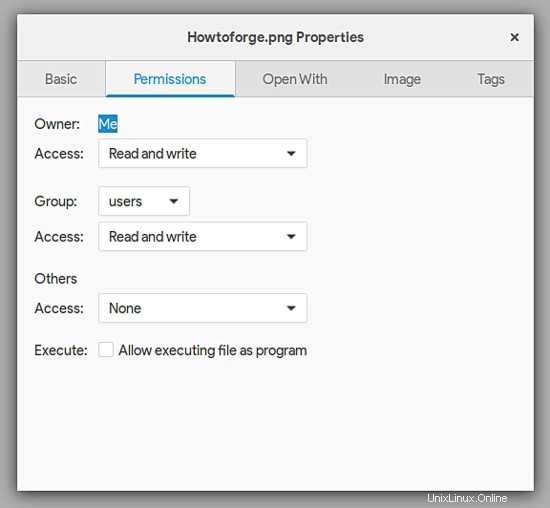
追加のセキュリティ手順が必要な場合は、自分でファイルをロックすることもできます。また、ターミナルから「chmod go-w yourfileame」、次に「go + w」コマンドを使用してロックし、書き込み許可を取り戻すこともできます。ファイル/フォルダ。
OK、上記は良かったですが、ファイルやフォルダを本当に保護する必要がある場合は、パスワードでロックする必要があります。これを行う最も簡単な方法は、デフォルトのファイルアーカイブツールを使用して新しいアーカイブを作成し、パスワードオプションを有効にしてパスワードを設定することです。これはすべての種類のアーカイブファイルで実行できるわけではないことに注意してください。これが正しく機能するための最善の策は「zip」ファイルです。
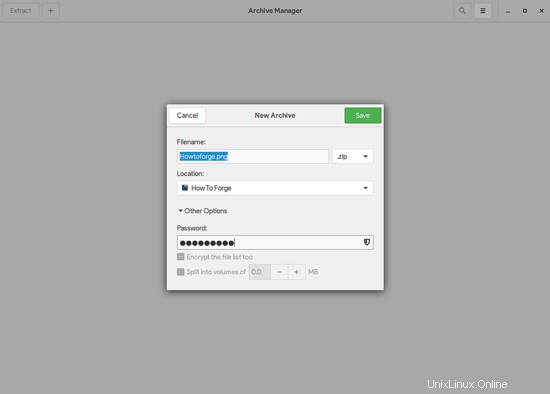
暗号化はファイルを保護するための最良の方法であるため、このクイックガイドの最後のステップとしてこのステップについて説明します。このタスクに使用する最も簡単なツールの1つは、「mcrypt」と呼ばれるパケットです。このパケットは、mcryptコマンドに続けてファイル名を入力するだけで端末を介して機能します。ユーティリティは、パスワードを2回入力するように要求し、NetCDFタイプの新しいファイルを生成します。
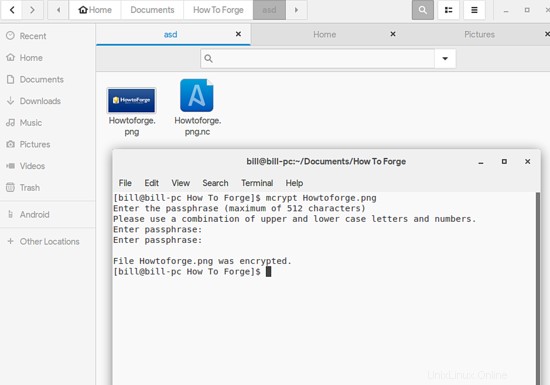
元のファイルを削除すると、以下に示すように、「mcrypt-d」コマンドで復号化するためにパスワードが必要な暗号化されたファイルが残ります。